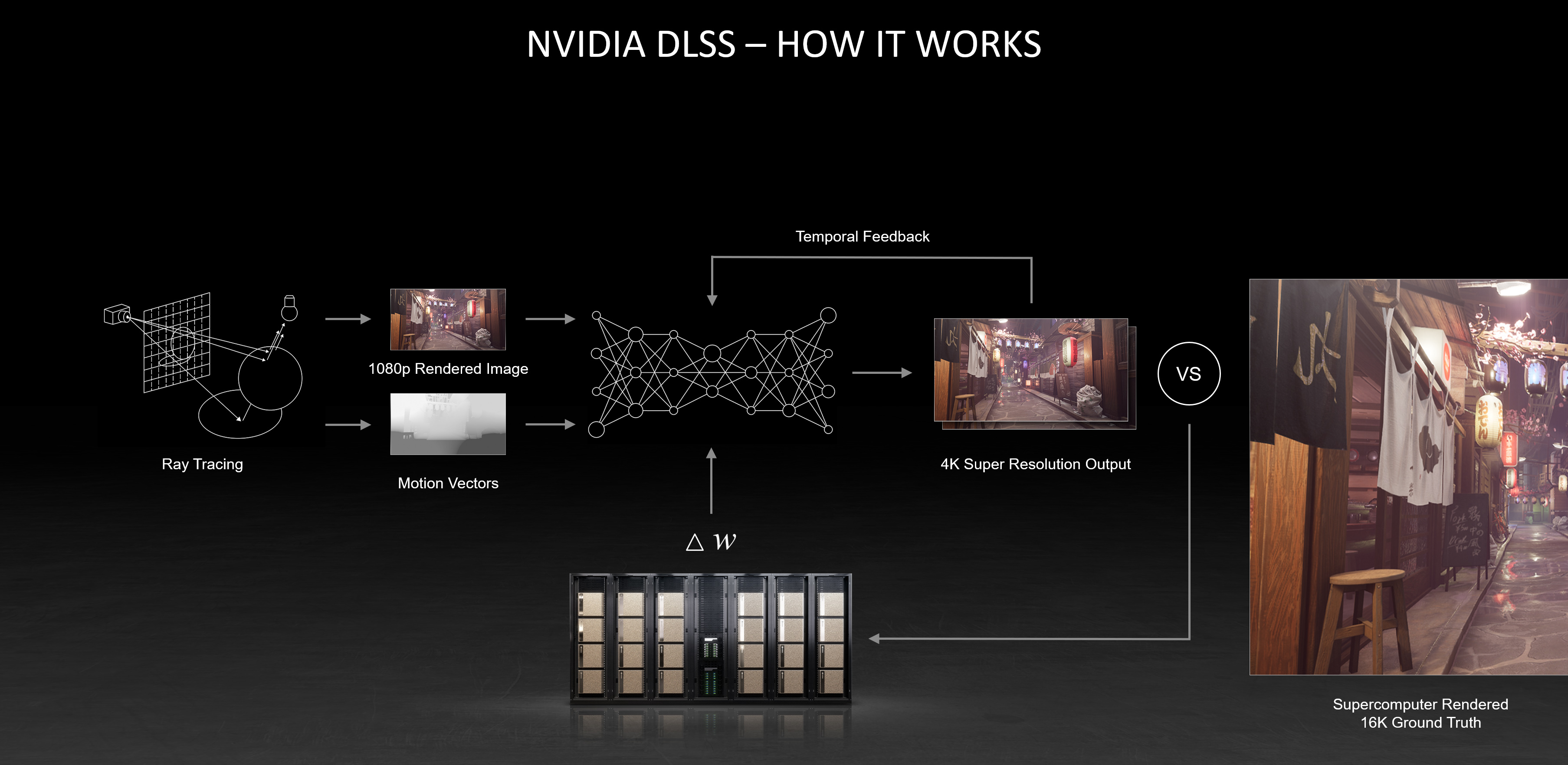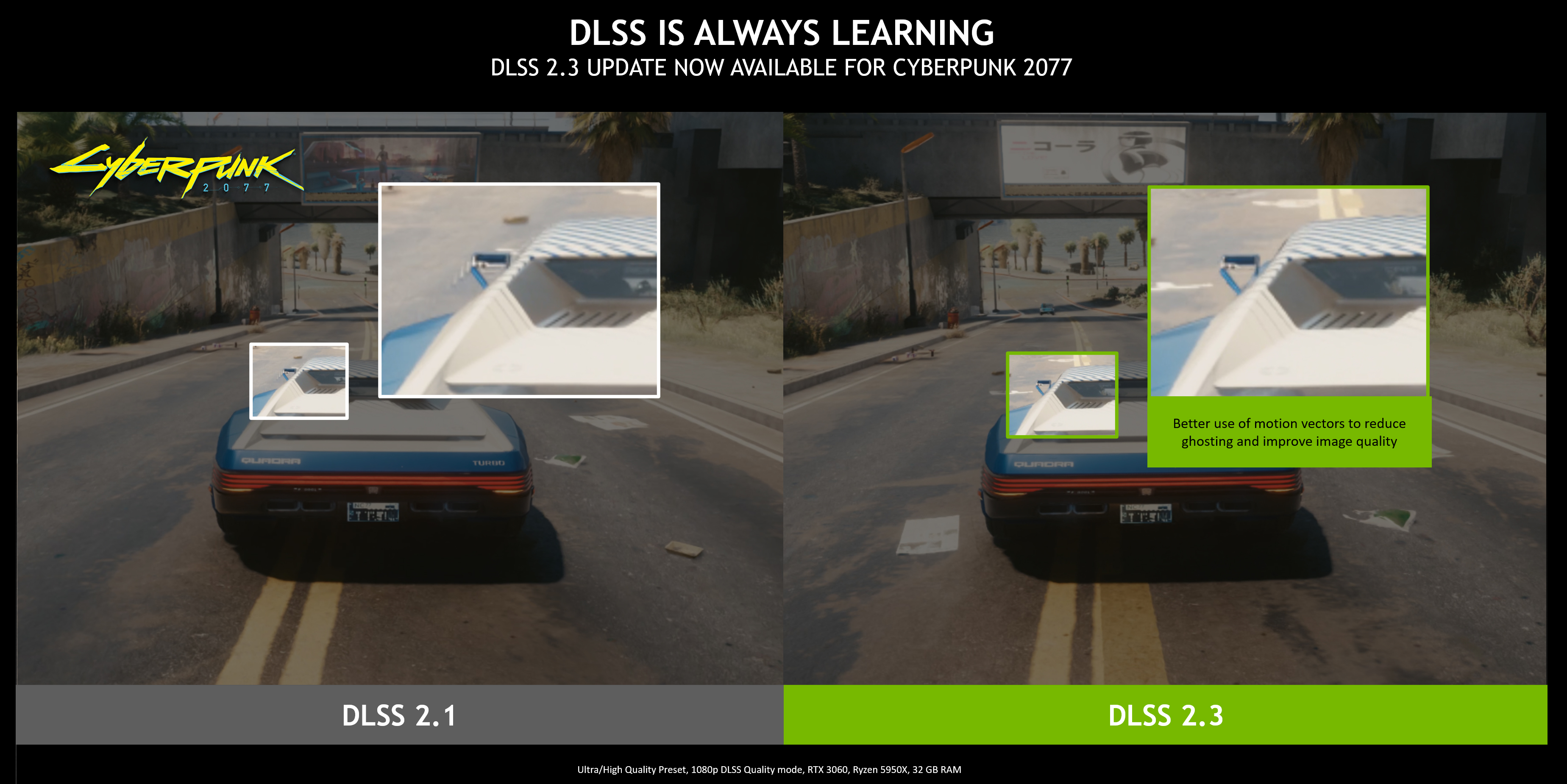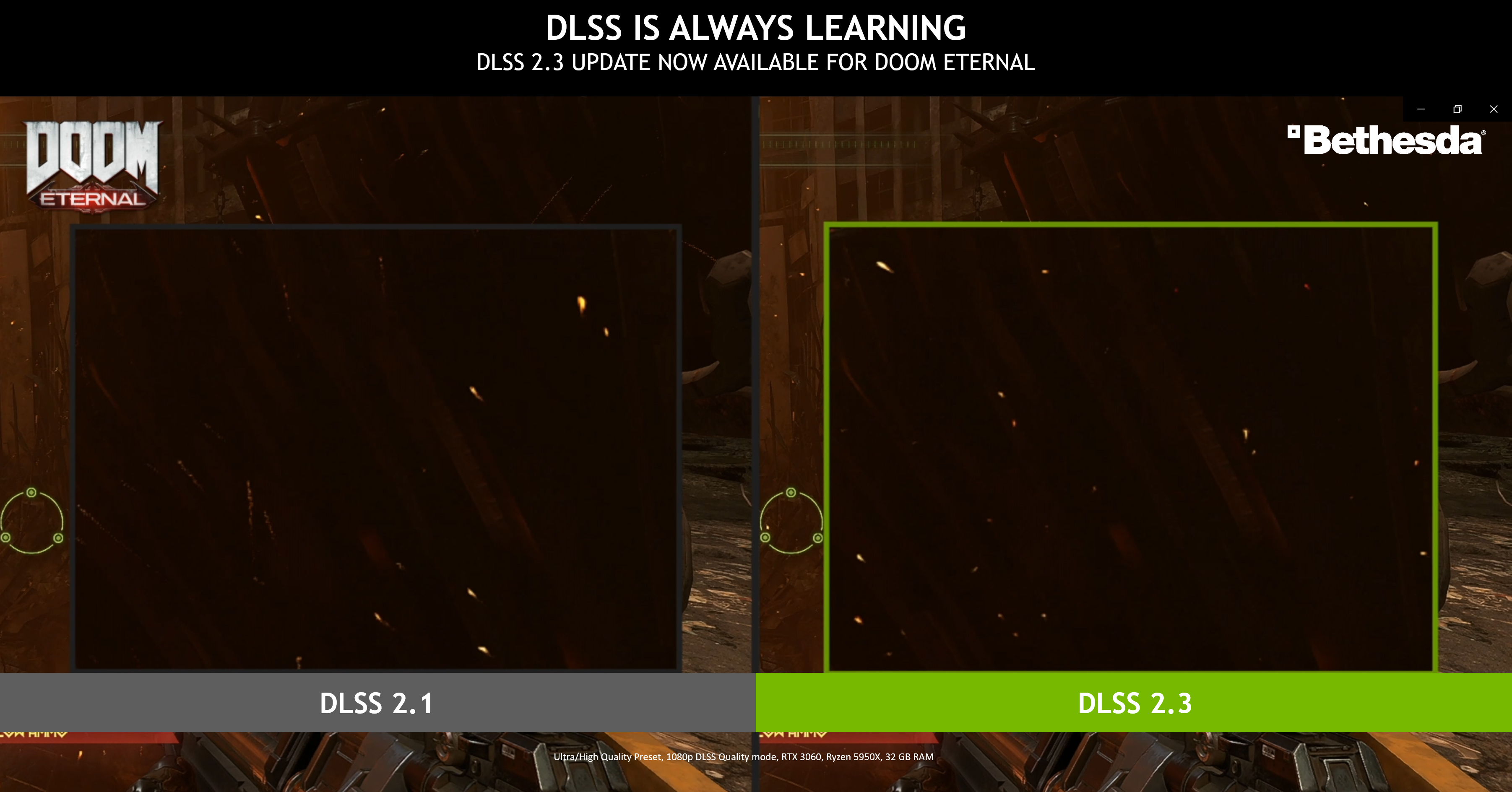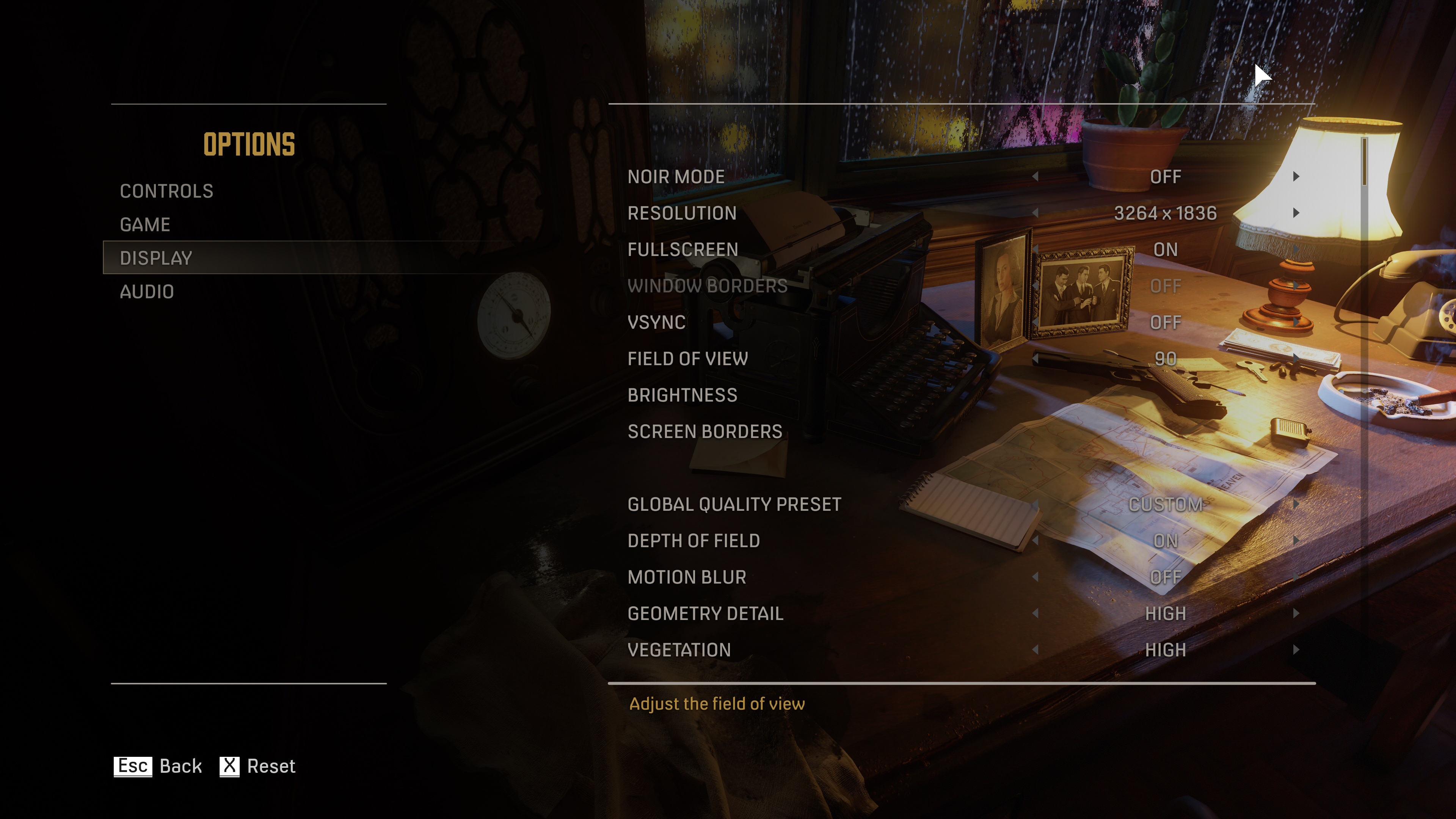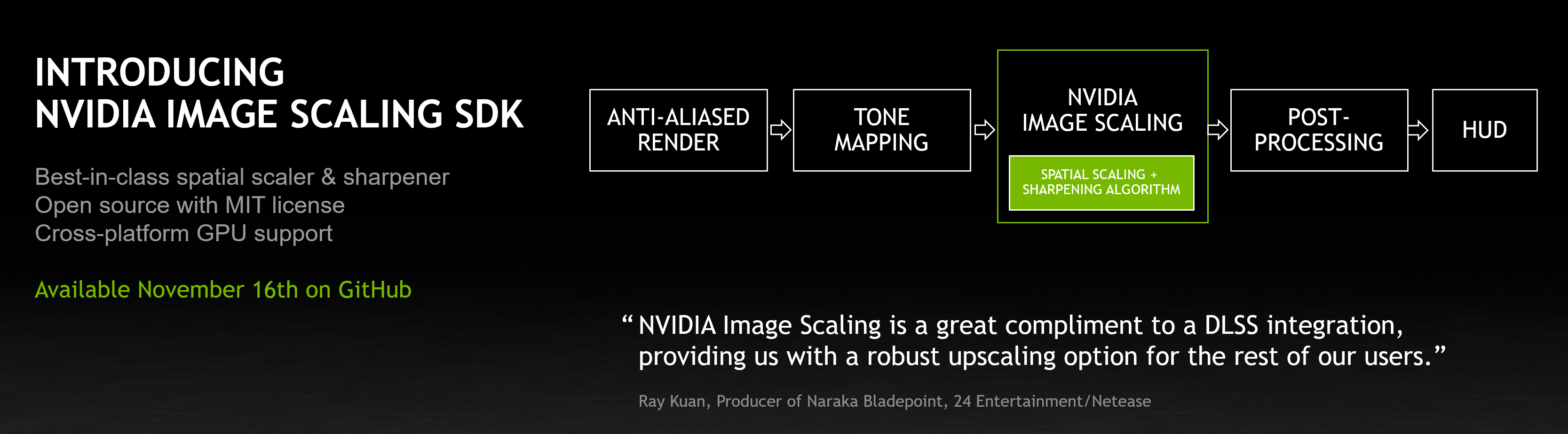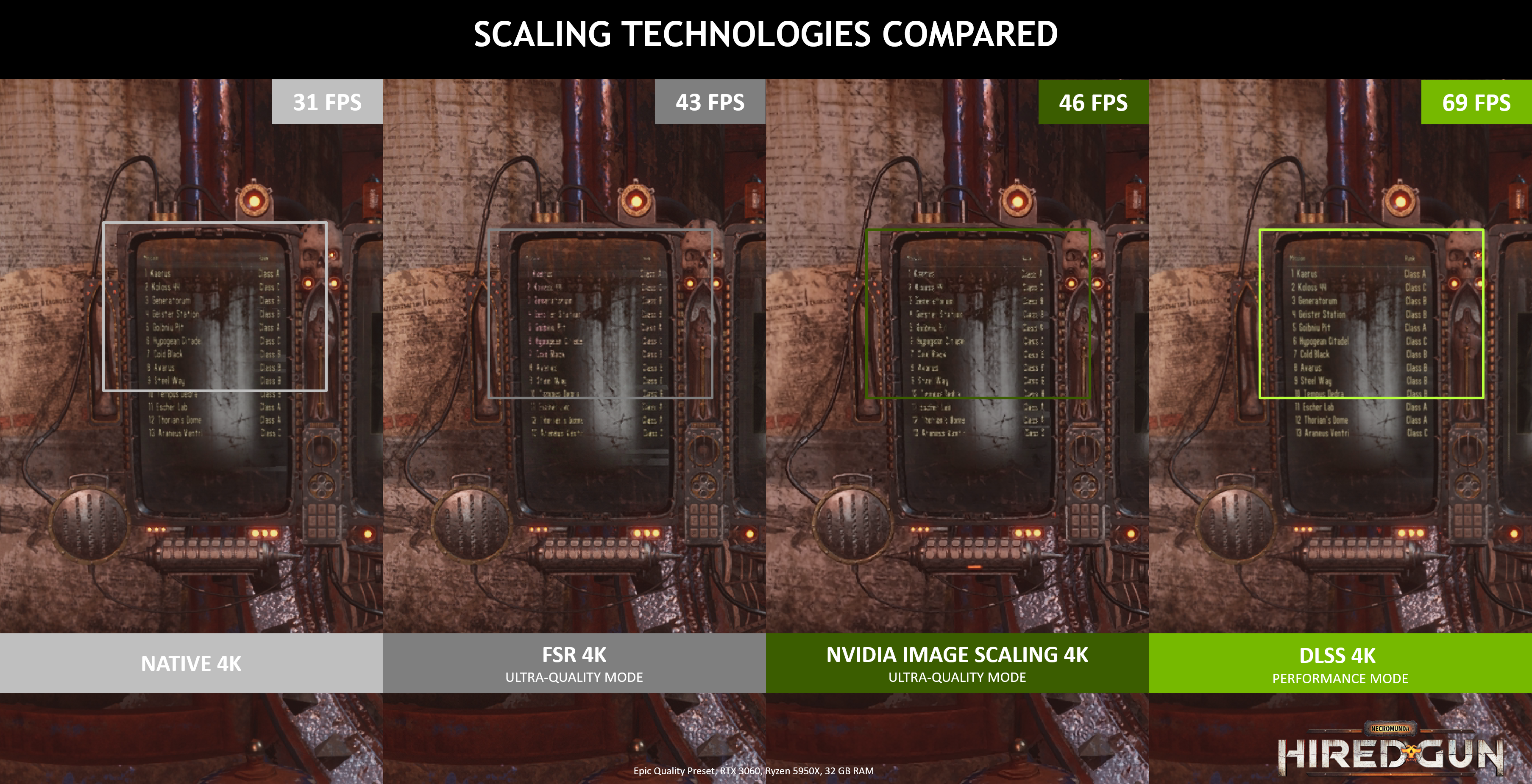从 NVIDIA DLSS 2.3 到 NVIDIA Image Scaling:NVIDIA 为游戏玩家带来全套缩放解决方案
在易于使用的虚幻引擎插件和 Unity 中的原生支持下,NVIDIA DLSS 的采用率得到迅速增长。本月将新增 10 款游戏采用 DLSS,而且包括“赛博朋克 2077 (Cyberpunk 2077)”在内的其他多款游戏将升级到新的 NVIDIA DLSS 2.3 SDK,以进一步提升画质。借助通过在 NVIDIA 超级计算机上的训练不断改进的 AI 模型,NVIDIA DLSS 为超过 130 款游戏和应用提供出色的画质和性能。
除了 DLSS 更新之外,我们今天还发布了新的 GeForce Game Ready 驱动,它包含 NVIDIA Image Scaling 功能的更新,并改进了支持所有 GeForce GPU(GeForce GTX900 系列及以上) 和游戏的空间缩放和锐化算法。
现在,Game Ready 驱动中的相同锐化和缩放算法也作为开源 SDK 提供,这为开发者带来了一个全套解决方案,它提供可确保出色画质的 NVIDIA DLSS,以及能实现跨平台支持的 NVIDIA Image Scaling。
NVIDIA DLSS 一直在学习和改良中,欢迎了解新的改进成果
为了提供远高于传统缩放技术的性能和画质水平,NVIDIA DLSS 采用了在超级计算机上训练的 AI 模型、深度游戏集成和 GeForce RTX Tensor Core(要全面了解细节,请前往此处)。
我们的 DLSS AI 模型一直在学习和改进中,而且新的更新版本 (NVIDIA DLSS 2.3) 现已推出。它更智能地利用游戏中的运动矢量来改善运动中的物体细节、粒子重建、重影和时间稳定性。
在今天更新到 NVIDIA DLSS 2.3 的“赛博朋克 2077 (Cyberpunk 2077)”中,它更智能地利用运动矢量来减少运动中的细节出现的重影。看看下面这个有关汽车侧视镜的例子。
id Software 出品的“毁灭战士:永恒 (DOOM Eternal)”是一款备受喜爱的第一人称射击游戏,它最近更新到 NVIDIA DLSS 2.3,在粒子渲染方面有所改进,从而减轻了导致余烬和其他小型粒子特效的外观模糊的拖尾现象。
单击此处观看视频
NVIDIA DLSS 2.3 现已在 16 款游戏中获得采用,它们包括:
- “博德之门 3 (Baldur's Gate 3)”
- “光明记忆:无限 (Bright Memory: Infinite)”
- “孤岛危机 2:重制版 (Crysis 2 Remastered)”
- “孤岛危机 3:重制版 (Crysis 3 Remastered)”
- “赛博朋克 2077 (Cyberpunk 2077)”
- “死亡循环 (Deathloop)”
- “毁灭战士:永恒 (DOOM Eternal)”
- “侠盗猎车手:三部曲 – 最终版(Grand Theft Auto III - Definitive Edition)”
- “侠盗猎车手:圣安地列斯 – 最终版 (Grand Theft Auto: San Andreas - Definitive Edition)”
- “侠盗猎车手:罪恶都市 – 最终版 (Grand Theft Auto: Vice City - Definitive Edition)”
- “侏罗纪世界:进化 2 (Jurassic World Evolution 2)”
- “漫威银河护卫队 (Marvel’s Guardians of the Galaxy)”
- “古墓丽影:崛起 (Rise of the Tomb Raider)”
- “古墓丽影:暗影 (Shadow of the Tomb Raider)”
- “仙剑奇侠传七 (Sword & Fairy 7)”
此外,“模拟农场 22 (Farming Simulator 22)”将于 11 月 22 日上市时支持 DLSS 2.3。
经更新的 NVIDIA Image Scaling 助力所有游戏实现空间缩放
在过去两年中,NVIDIA 提供了一种基于驱动的图形增强技术(名为 NVIDIA Image Scaling and Sharpening),它无需游戏集成 SDK 便可工作,并且适用于所有游戏。
通过在 11 月发布新的 GeForce Game Ready 驱动,我们改进了缩放和锐化算法,现在使用 6 抽头滤波器与 4 个方向性缩放和自适应锐化滤波器来提高性能。我们还添加了游戏中的锐度滑块(可通过 GeForce Experience 访问),让您可以实时自定义锐度。
通过 NVIDIA 控制面板激活 NVIDIA Image Scaling (NVIDIA 图形增强)
1. 要激活这项新近更新的功能,只需打开 NVIDIA 控制面板,单击“Manage 3D Settings”(管理 3D 设置),然后激活以下所示的“Image Scaling (图形增强)”设置。
2. 启用“Image Scaling (图形增强)”时,驱动会根据您的显示器原生分辨率生成 5 个额外的缩放分辨率,之后,您可以从游戏中的设置菜单选择这些分辨率,以便与 NVIDIA Image Scaling 配合使用。我们建议您快速重新启动游戏,确保游戏能够识别这些新的分辨率。
| 缩放百分比 | 4K 输出时的输入分辨率 | 1440p 输出时的输入分辨率 | 1080p 输出时的输入分辨率 |
| 85% | 3264 x 1836 | 2176 x 1224 | 1632 x 918 |
| 77% | 2954 x 1662 | 1970 x 1108 | 1477 x 831 |
| 67% | 2560 x 1440 | 1706 x 960 | 1280 x 720 |
| 59% | 2259 x 1271 | 1506 x 847 | 1129 x 635 |
| 50% | 1920 x 1080 | 1280 x 720 | 不受 Windows 支持 |
3. 您可以同时为所有游戏进行全局锐度设置,或通过“Manage 3D Settings”(管理 3D 设置)的“Program Settings”(程序设置)选项卡管理每个游戏的锐度调整。
现在,您已启用了驱动中的 NVIDIA Image Scaling,下一步是为游戏设置渲染分辨率。
4. 对于每个游戏,进入游戏中设置并选择全屏模式*
5. 设置所需的渲染分辨率。NVIDIA Image Scaling 会自动将较低的渲染分辨率提升到显示器的原生分辨率并进行锐化(例如,从 2880x1620 提升到 3840x2160)
6. 如果启用叠加指示器,屏幕左上角将显示“NIS”文本标签。绿色文本表示 NVIDIA Image Scaling 正在对游戏进行缩放和锐化。如果文本为蓝色,则表示 NVIDIA Image Scaling 正进行锐化,但未进行缩放。
*对于不提供全屏模式的游戏,您可以降低桌面的渲染分辨率,这将启用 “NVIDIA 图形增强 (NVIDIA Image Scaling)” 。为此,请转到 NVIDIA 控制面板中的“Change resolution”(更改分辨率)。
通过 GeForce Experience 激活 NVIDIA Image Scaling
GeForce Experience 可自动执行为每个游戏更改分辨率的手动流程,另外还提供游戏中锐度滑块,供玩家实时自定义锐度。
1. 要抢先体验这些功能,您首先需要通过右上方的齿轮图标打开 GeForce Experience 的“Settings”(设置),以便“Enable experimental features”(启用试验性功能)。
2. 在“About”(关于)框中,单击“Enable experimental features”(启用试验性功能)。几分钟后,系统将下载 GeForce Experience 的新版本。
3. 下载新版本后,重新启动 GeForce Experience,然后重新进入“Settings”(设置)界面。现在,页面底部应显示一个新的“Image Scaling”选项。启用该选项和“In-Game Overlay”(游戏叠加)。在此处选择的 Image Scaling 选项将成为游戏的默认选项,但您可以快速轻松地为每个游戏更改这些选项。
4. 激活 NVIDIA Image Scaling 后,单击在您启用 Image Scaling 时显示在左下方的弹出窗口:
这将会使用 Image Scaling 即时优化 GeForce Experience 支持且安装在您系统上的游戏(超过 1000 款)中的设置。请注意,如果安装了 RTX GPU,GeForce Experience 将在支持的游戏中启用 NVIDIA DLSS 而不是 NVIDIA Image Scaling,以提供出色的画质和性能。
您也可以通过游戏特定的“优化游戏设置”或游戏中的选项菜单,从新的 NVIDIA Image Scaling 分辨率中选择一个分辨率:
玩游戏时,按下 Alt+F3 组合键即可手动调整游戏过程中的锐化程度,并立即看到它对图像清晰度的影响。在同一屏幕上,您可以应用其他滤镜来更改每个游戏的画面和风格。
如何通过 NVIDIA Image Scaling 截取视频和屏幕截图
由于 NVIDIA Image Scaling 中的缩放操作由 GPU 执行,而且不是在游戏中执行,因此基于软件的视频截取方法不会以目标输出(原始)分辨率录制缩放的游戏,而是以较低的预放大分辨率录制游戏。
这样一来,NVIDIA Image Scaling 的屏幕截图和视频截取功能将需要特殊的驱动级支持;现在支持使用 Alt+F1 组合键通过 GeForce Experience 截取屏幕截图,而视频截取支持很快会实现。同时,游戏玩家可以使用专用的采集卡,如 Elgato 4K60 PRO MK.2 和 Avermedia Live Gamer 4K。
可实现跨平台支持的 NVIDIA Image Scaling SDK
我们还将 NVIDIA Image Scaling 作为免费的开源软件开发套件 (SDK) 发布,以便开发者可以添加对空间缩放器(能在现代 GPU 上运行)的原生支持。
与 NVIDIA DLSS 不同,该算法是非 AI 和非时间性算法,仅将游戏渲染的当前低分辨率图像的信息用作输入。虽然与显示器或其他游戏中缩放技术提供的缩放相比,最终画质非常出色,但它缺乏 DLSS 的时间数据和 AI 智能算法,而这两点是提供原生分辨率细节和可靠的帧到帧稳定性所必需的。
通过将 NVIDIA DLSS 和 NVIDIA Image Scaling 结合起来,开发者可以充分发挥两者的优势:NVIDIA DLSS 确保出色的画质,而 NVIDIA Image Scaling 可实现跨平台支持。
开发者可以从我们的公用 GitHub 存储库下载 NVIDIA Image Scaling SDK
缩放技术对比
以下是与“涅克洛蒙达:赏金猎人 (Necromunda: Hired Gun)”的对比,具体而言,将三种缩放技术与游戏的 4K 原生渲染进行了比较。在左边,借助游戏内置的随机采样抗锯齿功能,显示的文字比较清晰。通过使用 NVIDIA Image Scaling 和其他空间缩放器,分辨率降低到 2955x1622,文本变得难以辨认,但性能确实提升到远超可玩水平的程度。
可在此处下载全分辨率图像,然后在我们新的图像对比与分析工具中打开以进行比较
相比之下,NVIDIA DLSS 在 1920x1080 分辨率下进行渲染,但借助 AI 和 GeForce RTX Tensor Core 的强大力量,画质优于原生 4K,显示的文字更清晰,而且性能提升了超过一倍,为玩家提供震撼的“涅克洛蒙达:赏金猎人 (Necromunda: Hired Gun)”游戏体验。
通过使用空间缩放,玩家还可以观察游戏元素上的闪烁和其他瑕疵情况(我们称之为“时间不稳定性”)。NVIDIA DLSS 能够很好地避免这些问题,其具体做法为:在游戏过程中每秒都从多个帧中截取信息,然后将信息输入我们的 AI 模型,并在游戏中利用运动矢量来跟踪移动的游戏元素和避免重影。
单击此处观看视频
让我们看看上面的“死亡循环 (Deathloop)”1440p 示例。NVIDIA DLSS 在 2560x1440 分辨率下以“Quality”(画质)模式运行,它在显示器上渲染 350 万个像素,但通过截取多个数据帧,要处理的信息像素超过了 600 万个。将这一点与 NVIDIA DLSS AI 神经网络相结合,生成的图像在画质上明显改善,可媲美原生 1440p 的 350 万像素。
相比之下,空间缩放器从单帧中截取 220 万个像素的信息,将其输入到固定的非 AI 算法,然后将结果放大到 2560x1440。虽然画质无法匹敌 DLSS 或原生分辨率,但空间缩放器仍然为手上没有 GeForce RTX GPU 的用户显著提升了性能。
NVIDIA 图像对比与分析工具 (ICAT):画质分析变得轻而易举
通过 NVIDIA 开发的 DLSS,我们找到了评估画质的有效方法,即比较视频 – 它真正展示了游戏玩家的真实体验。但视频画质分析既费时又乏味。
因此,我们开发了一个名为“ICAT”的图像对比与分析工具,以简化测试人员和工程师的工作。我们的团队发现该工具非常有用,因此我们决定向所有人提供该工具,以便人们能极其轻松地快速准确评估多个图像或视频的画质。
NVIDIA ICAT 允许用户利用滑块、并排对比和像素窥察放大等方式轻松对比多达 4 个屏幕截图或视频。使对比按照一致的空间和时间进行,查看差异,然后得出结论。就这么简单!


为了比较不同的缩放技术,我们鼓励您首先使用 ICAT 找到最具可比性的画质模式,然后查看性能提升。请注意,不能仅因为两种画质模式的名称相同便认为它们是等效的。虽然这因游戏和分辨率而异,但我们发现,与空间缩放器的“Ultra Quality”(极致画质)模式相比,DLSS 的“Performance”(性能)模式更胜一筹。我们称此方法为“ISO 质量”,因为性能在同等画质水平上进行比较。
本月将有 10 款新游戏添加 NVIDIA DLSS
截至今天,超过 130 款游戏和应用支持 NVIDIA DLSS,而且这个数字每个月都在不断增长。
所有主流引擎都得到支持,此外,现在可在许多热门的高分游戏大作中使用 NVIDIA DLSS。
今年 11 月,10 款游戏将添加对这项技术的支持,详情请参见下文。
“神力科莎:竞技版 (Assetto Corsa Competizione)”添加 NVIDIA DLSS
Kunos Simulazioni 与 505 Games 公司发布的“神力科莎:竞技版 (Assetto Corsa Competizione)”是在 Fanatec GT World Challenge 专业赛车系列游戏(得到各大汽车品牌的支持)中使用的超逼真赛车仿真模型。通过使用 UE 4,“神力科莎:竞技版 (Assetto Corsa Competizione)”准确再现了巡回赛车的声光效果,而且,凭借其先进的仿真模型,它准确地再现了轮胎抓地力、空气动力学影响、发动机参数、决定车辆平衡的悬架和电子系统,以及机械损坏对汽车行驶性的影响。而要获得震撼的体验,仿真模型发烧玩家可以使用新的运动座椅和高端配件,“真刀真枪”地玩一把赛车!
不久之后,新的“神力科莎:竞技版 (Assetto Corsa Competizione)”更新包将引入对 NVIDIA DLSS 的支持,让玩家在使用该游戏的“Maxed Out”(最高设置)图形预设方案时将 4K 分辨率下的性能提升高达 2 倍。



在呈现高保真视觉效果并且数十辆赛车飞驰在赛道上的情况下,NVIDIA DLSS 可确保几乎每个 GeForce RTX GPU 的帧率都能超过 60 FPS,而且,在更高端的 GPU 上,它为仿真模型发烧玩家提供超高、超流畅的帧率,让赛车过程更加精彩。请观看下面的新视频,了解“神力科莎:竞技版 (Assetto Corsa Competizione)”集成的 NVIDIA DLSS 的实际效果:
集成 NVIDIA DLSS 和 DLAA 的“模拟农场 22 (Farming Simulator 22)”将于 11 月 22 日震撼上市
广受欢迎的“模拟农场 (Farming Simulator)”系列新作将于 11 月 22 日推出,而 NVIDIA DLSS 从一开始便集成到该新作中,确保所有 GeForce RTX 游戏玩家都能获得超快、超流畅的农场游戏体验。性能实际上可提升高达 2 倍,因此玩家能在超快的帧率下种植和收获作物。
要了解“模拟农场 22 (Farming Simulator 22)”的所有新功能,请到 Steam 上查看丰富多彩的开发日记。要了解 DLSS 的实际效果,请观看下面列出的视频:
如果“模拟农场 22 (Farming Simulator 22)”的帧率已经很快,而您希望获得更好的作物和田地画质,不妨试试 NVIDIA DLAA(深度学习抗锯齿)。这是一种基于 AI 的抗锯齿新模式,使用了支持 NVIDIA DLSS 的相同技术,可改善游戏中的图形效果。
“逃离:生存系列 (AWAY: The Survival Series)”添加 NVIDIA DLSS
如果您想体验蜜袋鼯的生活,“逃离:生存系列 (AWAY: The Survival Series)”是非常合适的游戏。在这个独特的单人游戏中,玩家在精美渲染、危险猎物出没的环境中展开冒险之旅。
“逃离:生存系列 (AWAY: The Survival Series)”于 11 月 17 日发布了新的游戏更新包,以添加对 NVIDIA DLSS 的支持,这将使蜜袋鼯冒险之旅的性能提升高达 2 倍。
支持 NVIDIA DLSS 的“帝国神话 (Myth of Empires)”将于 11 月 18 日发布
“帝国神话 (Myth of Empires)”是一款全新的多人模式开放世界沙盒游戏,拥有庞大的游戏规模和MMORPG级别的游戏体验,玩家在游戏中可以尽情体验生存和建造游戏。它采用 UE 4 开发而成,并利用其功能和插件通过光线追踪反射效果增强玩家的体验。
在“帝国神话 (Myth of Empires)”于 11 月 18 日发布时,它还将包含 NVIDIA DLSS 支持,使玩家能够将性能提升高达 1.5 倍。
支持 NVIDIA DLSS、光线追踪和 NVIDIA Reflex 的“战地 2042 (Battlefield 2042)”现已发布
从 11 月 12 日开始,玩家可以抢先体验“战地 2042 (Battlefield 2042)”。这款新的多人第一人称射击游戏从第一天起便已支持 NVIDIA DLSS、光线追踪环境光遮蔽和 NVIDIA Reflex。详情请参阅我们的专题文章。
NVIDIA DLSS 可在 GeForce RTX 30 系列 GPU 上将 4K 分辨率下的性能提升高达 2 倍,如此一来,在启用 NVIDIA DLSS 后,您从一开始便可使用该功能在 PC 上获得震撼的体验,包括“Maxed Out”(最高设置)下的图形效果、高帧率和出色的画质。
为了确保获得极佳的“战地 2042 (Battlefield 2042)”体验,请下载并安装新的 Game Ready 驱动。借助其附带的 GeForce Experience 副本,您可以使用 Shadowplay 和 NVIDIA Highlights 录制和直播游戏过程及精彩时刻。
支持 NVIDIA DLSS、光线追踪和 NVIDIA Reflex 的 “光明记忆:无限 (Bright Memory: Infinite)”现已发布
“光明记忆 (Bright Memory)”是一款备受好评的动作游戏,虽然游戏时长较短,但同样十分令人期待。此游戏充分地展示出单人开发者如何仅使用 UE 4 的工具,独立制作出一款如此精美的高保真游戏。上周,开发者飞燕群岛工作室 (FYQD) 在 PLAYISM 的协助下,推出了此游戏备受期待的续作“光明记忆:无限 (Bright Memory: Infinite)”。
游戏时间设定在 2036 年,世界各地的天空突然出现异象,超自然科学研究组织派出特工前往调查,其中一位便是游戏的主角,舒雅。玩家作为舒雅,需要找出异象出现的原因,并使用枪支、剑和技能阻止异象继续发生。这款炫酷的 PC 端动作游戏使用五种光线追踪效果,利用 NVIDIA DLSS 实现性能加速,并利用 NVIDIA Reflex 优化延迟,显著提升游戏性能。
当在“Maxed Out”(最大极限)设置下呈现眼花缭乱的视觉效果,并且启用每种光线追踪效果时,NVIDIA DLSS 可在 4K 分辨率下将“光明记忆:无限 (Bright Memory: Infinite)”的性能提升高达 2.5 倍:



要全面了解“光明记忆:无限 (Bright Memory: Infinite)”采用的多项 PC 专用技术,请参阅我们的专题文章。
支持 NVIDIA DLSS 的“侠盗猎车手:三部曲 – 最终版 (Grand Theft Auto: The Trilogy - The Definitive Edition)”现已发布
上周,“侠盗猎车手:三部曲 – 最终版 (Grand Theft Auto: The Trilogy - The Definitive Edition)”已经发布,使 PC 游戏玩家能够畅玩类型鲜明的原版“侠盗猎车手 (Grand Theft Auto)”三部曲:“侠盗猎车手 3 (Grand Theft Auto III)”、“侠盗猎车手:罪恶都市 (Grand Theft Auto: Vice City)”和“侠盗猎车手:圣安地列斯 (Grand Theft Auto: San Andreas)”(为新一代进行了更新)。作为该系列游戏的新作,现已获得全面升级,包括新的照明和环境升级、高分辨率纹理、更长的景深、“侠盗猎车手 5 (Grand Theft Auto V)”风格的控制和定位等。这些升级让细节表现更上一阶,为玩家所钟爱的这个世界又增添了几分真实之感。
如果您拥有 GeForce RTX 显卡、台式电脑或笔记本电脑,则可以在“侠盗猎车手:三部曲 – 最终版 (Grand Theft Auto: The Trilogy - The Definitive Edition)”中启用 NVIDIA DLSS,从而将性能提升高达 85%。
支持 NVIDIA DLSS 的“侏罗纪世界:进化 2 (Jurassic World Evolution 2)”现已发布
作为侏罗纪世界:失落王国 (Jurassic World: Fallen Kingdom)”剧情的延续,“侏罗纪世界:进化 2 (Jurassic World Evolution 2)”是一款现可畅玩的全新公园管理策略游戏,在该游戏中,您将应召遏制、控制并保护恐龙。在原版游戏大获成功的基础上,“侏罗纪世界:进化 2 (Jurassic World Evolution 2)”如今新增了更多恐龙(包括飞行动物和海洋爬行动物)、规模更大的公园、更丰富的管理工具以及更多其他通用物品。在游戏中,伊恩·马尔科姆博士(由 Jeff Goldblum 配音)和克莱尔·迪林(由 Bryce Dallas Howard 配音)将在一旁提供建议,并且您能够在全新的混沌理论模式中掌控整个公园,体验一系列过去电影中的场景,看看自己是否能够解决将他们击垮的危机。
在 PC 端畅玩时,您可以利用平台提供的所有现代化设备,以超高分辨率和非凡的细节水平打造梦幻恐龙公园。如果拥有 GeForce RTX 显卡、台式电脑或笔记本电脑,只需点击几下,您就能启用 NVIDIA DLSS,游戏性能将因此提升高达 60%,如此您便能使用最高设置以 4K 分辨率畅玩游戏:
“风火轮爆发 (Hot Wheels Unleashed)”的 NVIDIA DLSS 更新包现已发布
自 1968 年以来,“风火轮 (Hot Wheels)”一直是孩子和大人喜爱的游戏,该游戏使朋友和家人们可以让小汽车在塑料赛道上无畏穿行和不断巡回,并附带其他精心设计的模块化附加组件。现在,Milestone 最近发布的“风火轮爆发 (Hot Wheels Unleashed)”让玩家们以虚拟方式重温儿时欢乐。使用简单的工具创建线路并在线分享,直接控制致敬原版的风火轮汽车,在赛道上肆虐狂奔,以第一名的成绩冲过终点线。
“风火轮爆发 (Hot Wheels Unleashed)”现已添加 NVIDIA DLSS,可在 4K 分辨率下将性能提升高达 50%,让该游戏的高速赛车过程变得更加刺激。
无论您拥有哪款 GeForce RTX GPU,NVIDIA DLSS 都能使您在每项游戏中设置均调至最高的情况下,在 4K 分辨率下以超过 60 FPS 的帧率畅享“风火轮爆发 (Hot Wheels Unleashed)”带来的震撼体验。在我们新的 NVIDIA DLSS 对比视频中,您可以亲眼目睹:
“上古卷轴 OL (The Elder Scrolls Online)”的 NVIDIA DLSS 和 DLAA 更新包现已发布
在“上古卷轴 OL (The Elder Scrolls Online)”的测试服务器发布了抢先体验版后,NVIDIA DLSS 和 NVIDIA DLAA 现已可供每位玩家用于最新版 DLC,即“上古卷轴 OL:死亡之地 (The Elder Scrolls Online: Deadlands)”。
在“上古卷轴 OL (The Elder Scrolls Online)”传奇游戏的最新冒险力作“遗忘之门 (Gates of Oblivion)”中,揭开 Daedric 王子 Mehrunes Dagon 在“上古卷轴 5 (The Elder Scrolls IV)”剧情 800 年之前制定的阴谋。在“死亡之地 (Deadlands)”故事 DLC 中,您可以挑战只有同时也完成了 Blackwood Chapter 故事情节的人才能挑战的任务,以体验这个长达一年的传奇游戏的绝妙结局。
借助 NVIDIA DLSS,希望在“上古卷轴 OL (The Elder Scrolls Online)”中获得极高性能水平的玩家可以将帧率提升高达 50%:


如果您已在“上古卷轴 OL (The Elder Scrolls Online)”中实现了高帧率,并希望进一步改善画质,请试用 NVIDIA DLAA(深度学习抗锯齿),这是一种基于 AI 的抗锯齿新模式,使用了支持 NVIDIA DLSS 的相同技术。
请持续关注,以获取更多信息
要了解 NVIDIA DLSS 的后续动态,以及哪些游戏将在不久之后添加这项先进的技术,请持续关注 GeForce.cn。